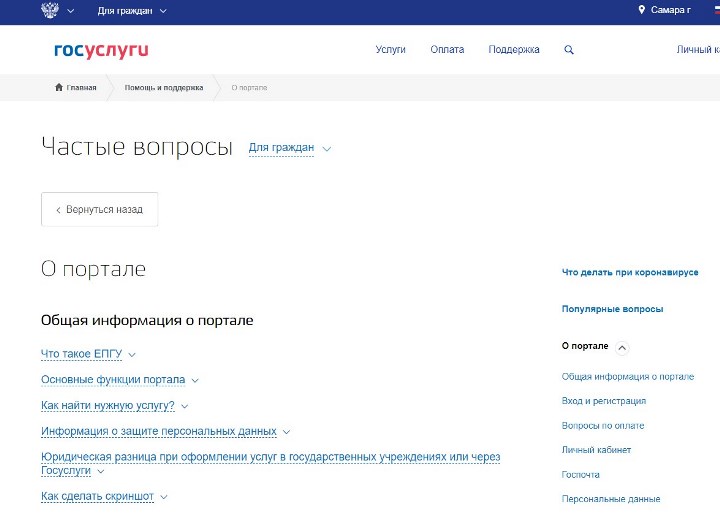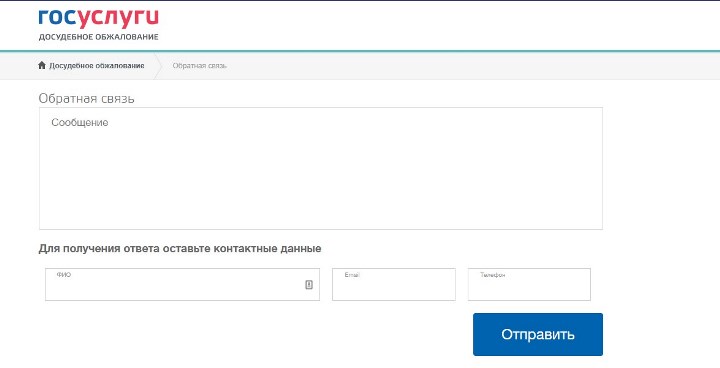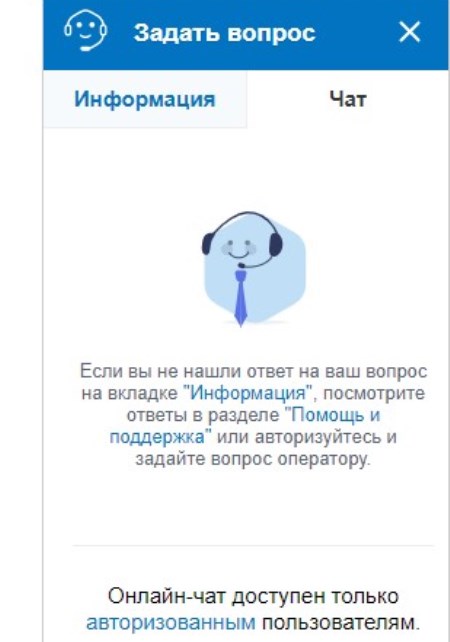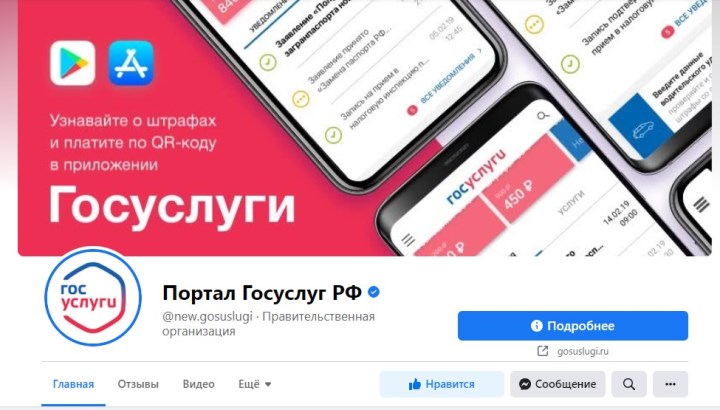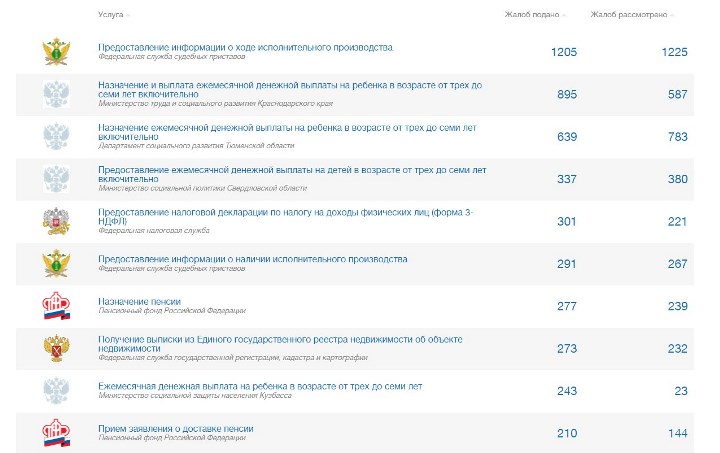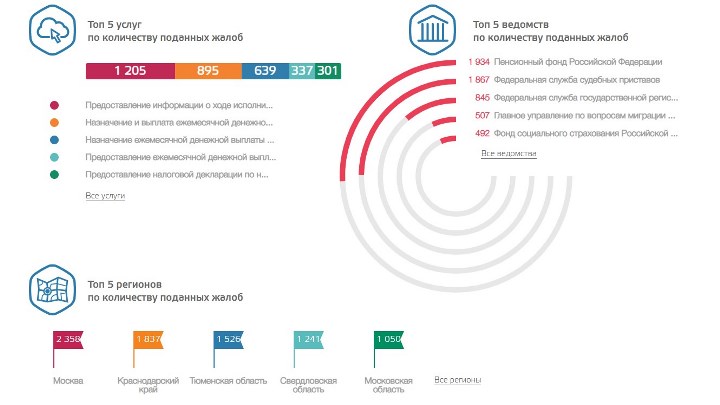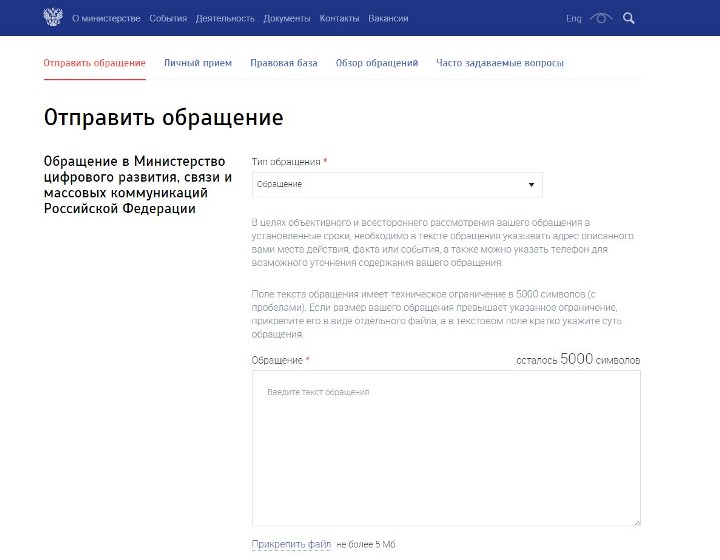| Поиск ответа: | ||
| введите номер вопроса или поисковую фразу |
Всего найдено: 1
| Вопрос № 296044 | ||
Здравствуйте! Подскажите, пожалуйста, с заглавной или строчной пишется слово «госуслуги»? (как название услуг и как название интернет-портала). Спасибо!
Ответ справочной службы русского языка
Само по себе слово госуслуги, как и сочетание государственные услуги, пишется с маленькой буквы. Название портала следует писать с большой буквы в кавычках: «Госуслуги».
- имена собственные: ГАИ, ГАС, ГБ, ГД, ГИА, ГИБДД, ГИС, ГИФО, ГКО, ГНИИОХТ, ГНС, ГНУ, ГОСТ, ГОУ, ГПУ, ГСП, ГУ, ГУК, ГУП, ГФФ, ГЭК, ЕГЭ, КГБ, ОГРН, РГБ, РГГУ, РЭС, СНГ, ФГУП; Госавтоинспекция, Госдеп, Госдепартамент, Госдума, Госдура, Госзнак, Госиздат, Госкино, Госкомитет, Госкомрыболовство, Госкомспорт, Госкомстат, Госконцерт, Госналогслужба, ГОСНИИОХТ, Госплан, Госпремия, Госсовет, Госстандарт, Госстрах, Госстрой, Гостелерадиофонд, Госфильмофонд, Госфонд, Гохран
- топонимы: Госплемстанция
- пр. существительные: государство; государственная, государственник, государственничество, государственность, государыня, государь, квазигосударство, огосударствление, огосударствленье, псевдогосударство, разгосударствление, разгосударствленье; город-государство, государство-агрессор, государство-архипелаг, государство-город, государство-рантье, царство-государство; госавтоинспектор, госаккредитация, госакция, госаппарат, госарбитр, госарбитраж, госбанк, госбезопасность, госбюджет, госвизит, госвласть, госвуз, госгарантии, госграница, госдача, госдотация, госдума, госдура, госзаём, госзаказ, госзаказник, госзаказчик, госзакупка, госзнак, госидеология, госиздат, госизмена, госимущество, госинвестиция, госинспектор, госинспекция, госиспытания, госказна, госканал, госкапитализм, госколлекция, госкомиссия, госкомитет, госконтракт, госконтроль, госкорпорация, госкредит, госкредитование, гослицензия, гослотерея, гослото, госмафия, госмашина, госметеоцентр, госмонополия, госнаграда, госнадзор, госномер, гособвинитель, гособеспе́че́ние, гособоронзаказ, гособразец, госорган, госохрана, госпереворот, госплан, госплемзавод, госплемрассадник, госплемсовхоз, госплемстанция, госплемхоз, господдержка, госпожнадзор, госпосредник, госпоставки, госпошлина, госпредприятие, госпремия, госпреступление, госприёмка, госприкрытие, госпрограмма, госпропаганда, госпромхоз, госрасходы, госрегистрация, госрегулирование, госреестр, госрезерв, госресурс, госсек, госсекретарь, госсектор, госсимволика, госслужащая, госслужащий, госслужба, госснаб, госсобственность, госсоветник, госсортучасток, госсредства, госстандарт, госстивидор, госстрах, госструктура, госсубсидия, госсчёт, гостайна, гостелевидение, гостелеканал, гостелерадиокомпания, гостехнадзор, госторговля, государствовед, государствоведение, государствоведенье, госуниверситет, госуправление, госуслуга, госучастие, госучреждение, госфинансирование, госфонд, госхоз, госхолдинг, госцена, госчиновник, госэкзамен, госэкспертиза, госязык, лесгосохрана
- прилагательные: государственный, негосударственный; государев, государский, государственнический, государынин; антигосударственный, квазигосударственный, общегосударственный, псевдогосударственный; государственно-административный, государственно-акционерный, государственно-бюрократический, государственно-властный, государственно-зависимый, государственно-капиталистический, государственно-колхозный, государственно-коммерческий, государственно-кооперативный, государственно-монополистический, государственно-общественный, государственно-олигархический, государственно-политический, государственно-правовой, государственно-регулируемый, государственно-управленческий, государственно-церковный, государственно-частный, кооперативно-государственный, национально-государственный, партийно-государственный, частно-государственный; госавтоинспекторский, госаккредитационный, госаппаратный, госарбитражный, госбанковский, госбюджетный, госвластный, госвузовский, госгарантийный, госдеповский, госдотационный, госдумовский, госдумский, госзаёмный, госзаказный, госзакупочный, госзнаковский, госидеологический, госиздатовский, госизменнеческий, госимущественный, госинвестиционный, госинспекторский, госинспекционный, госиспытательский, госказначейский, госканальный, госкапиталистический, госколлекционный, госкомиссионный, госкомитетский, госконтрольный, госкорпорационный, госкредитный, гослицензионный, госмонополистический, госмонопольный, госнаградный, госнадзорный, госномерной, гособвинительный, гособоронзаказный, гособразцовый, госохранный, госплановский, госплемзаводской, госплемрассадниковский, госплемхозный, госпожнадзорный, госпосреднический, госпошлинный, госпремиальный, госприёмочный, госпрограммный, госпропагандистский, госпромхозовский, госрасходный, госрегистрационный, госрегулировочный, госреестровый, госрезервный, госресурсный, госсековский, госсекретарский, госсекторный, госслужбистский, госснабовский, госсоветниковский, госстандартный, госстраховский, госстроевский, госструктурный, госсубсидийный, гостелевизионный, гостехнадзоровский, гостированный, гостовский, госторговый, государствоведческий, государствообразующий, госуниверситетский, госуправленческий, госучрежденческий, госфондовский, госхозный, госхолдинговый, госчиновнический, госэкзаменационный
- глаголы: государить; государствовать, нагосударствовать, нагосударствоваться, погосударствовать, прогосударствовать; гостировать, гостироваться
- наречия: государственно, государственно-патриотически, по-государственному
Всего найдено: 1417
Здравствуйте, уважаемая Грамота! Прошу Вас помочь мне в разрешении двух вопросов! Описываю приложение. 1.Следует ли заключать названия кнопок программы в кавычки. Например : нажать Редактировать или нажать «Редактировать». 2. В приложении есть понятие как «Журнал записи». Как написать правильно: редактировать в Журнале записи, редактировтаь в «Журнале записи» или редактировать в журнале записи?
Ответ справочной службы русского языка
1. Названия кнопок следует писать в кавычках: нажать «Редактировать». 2. Возможны два варианта: редактировать в «Журнале записи» и редактировать в журнале записи. Важно, чтобы во всех описаниях и инструкциях названия элементов писались единообразно.
как правильно писать вау-эффект?
Ответ справочной службы русского языка
Лучше писать через дефис и в кавычках: «вау-эффект».
Здравствуйте. Как пишутся слова мосфильмовский, ленфильмовский — в кавычках или без кавычек?
Ответ справочной службы русского языка
Нет оснований писать эти слова в кавычках.
Крокус Сити Холл пишется в кавычках или без?
Ответ справочной службы русского языка
Это название следует писать в кавычках.
Здравствуйте, подскажите, пожалуйста, как правильно писать название киностудии «Мосфильм» без родового слова — в кавычках или без них? Мосфильм или «Мосфильм»? И поясните, пожалуйста, почему? Спасибо.
Ответ справочной службы русского языка
Согласно сложившейся практике употребления, названия киностудий и студий мультипликационных фильмов пишутся в кавычках, хотя и представляют собой сложносокращенные названия.
Здравствуйте! Скажите, пожалуйста, в предложении типа «поставьте крестик/галочку/точку напротив графы…» правильно писать слова «крестик», «галочка», «точка» и др. в кавычках или без них? Заранее спасибо.
Ответ справочной службы русского языка
Использовать кавычки нет необходимости.
Здравствуйте. Как пишется _ состояние нестояния? Слитно не-? В кавычках?
Ответ справочной службы русского языка
Пишется слитно, постановка кавычек возможна.
Добрый день, скажите пожалуйста в художественном тексте дворники автомобиля надо указывать в кавычках или без. Пример. Шел сильный дождь. Дворники не справлялись со своей задачей. спасибо!
Ответ справочной службы русского языка
Кавычки уместны, чтобы показать читателю, что речь идет об устройстве в автомобиле, а не о людях.
Здравствуйте! Как правильно написать словосочетание «Забастовка избирателей»: в кавычках или без кавычек, с маленькой буквы или с большой?
Ответ справочной службы русского языка
Корректно написание в кавычках, со строчной.
Нужно ли писать «Телеграм» (мессенджер) в кавычках?
Ответ справочной службы русского языка
Название приложения уместно заключить в кавычки.
Здравствуйте! Во фразе «Нет никаких потом» слово «потом» пишется в кавычках? Заранее спасибо.
Ответ справочной службы русского языка
Корректно: Нет никаких «потом».
Доброе утро. Как правильно написать «лестница с гусиным шагом», «лестница Баттерфляй»? Прошу вас, ответьте.
Ответ справочной службы русского языка
Рекомендуем писать в кавычках с маленькой буквы: лестница с «гусиным шагом», лестница «гусиный шаг», лестница «баттерфляй».
Здравствуйте! Подскажите, пожалуйста, с заглавной или строчной пишется слово «госуслуги»? (как название услуг и как название интернет-портала). Спасибо!
Ответ справочной службы русского языка
Само по себе слово госуслуги, как и сочетание государственные услуги, пишется с маленькой буквы. Название портала следует писать с большой буквы в кавычках: «Госуслуги».
Выражение свой человек пишется в кавычках или без. В контексте где-либо: Свой человек в банке, Свой человек в автосервисе и т.д.
Ответ справочной службы русского языка
Кавычки не нужны.
Здравствуйте. Подскажите, пожалуйста, в каком случае ПЕРЕД закрывающей кавычкой цитаты, выступающей самостоятельным предложением, ставится точка? Например, в таком предложении. «Общий комендантский час. » Точка должна ставиться до или после закрывающей кавычки? Спасибо.
Ответ справочной службы русского языка
Точка перед закрывающими цитату кавычками возможна только как знак сокращения: и т. д.», в остальных случаях точка ставится после закрывающих кавычек: «Общий комендантский час».
| Портал государственных услуг Российской Федерации | |
 |
|
| URL: |
www.gosuslugi.ru |
|---|---|
| Коммерческий: |
Нет |
| Тип сайта: |
cправочно-информационный интернет-портал |
| Регистрация: |
Необязательная, но присутствует |
| Язык(и): |
Русский, английский, немецкий, французский |
| Посещаемость: |
статистика Rambler Топ100 |
| Расположение сервера: |
Россия |
| Владелец: |
Минкомсвязь России, «Ростелеком» |
| Автор: |
«Энвижн Груп» |
| Начало работы: |
15 декабря 2009 года |
| Текущий статус: |
открыта регистрация |
| Телефон: |
8 (800) 100-70-10 |
«Портал государственных услуг Российской Федерации» — cправочно-информационный Интернет-портал. Обеспечивает доступ физических и юридических лиц к сведениям о государственных и муниципальных услугах в Российской Федерации, государственных функциях по контролю и надзору, об услугах государственных и муниципальных учреждений, об услугах организаций, участвующих в предоставлении государственных и муниципальных услуг, а также предоставление в электронной форме государственных и муниципальных услуг. Все услуги, размещенные на портале, соотнесены с конкретным регионом Российской Федерации: место получения услуги определяет как наличие самой услуги, так и условия ее предоставления[1].
В России доступ к интернет-порталу возможен через цифровое эфирное телевидение DVB-T2.
Содержание
- 1 История
- 2 Правовое регулирование
- 3 Структура
- 3.1 Для физических лиц
- 3.2 Для юридических лиц
- 4 Популярные услуги
- 5 Расширенные функции при регистрации
- 6 Примечания
- 7 Ссылки
История
Предшественником Интернет-портала Gosuslugi.ru был сайт ogic.ru, разработанный ФГУП НИИ «Восход». После смены руководства Министерства связи было принято решение о разработке нового портала[2].
В августе 2009 года Правительство России определило компанию «Ростелеком» в качестве единственного исполнителя мероприятий программы «Электронная Россия» в части проектирования и создания инфраструктуры электронного правительства; в число данных мероприятий было включено также обеспечение предоставления государственных услуг в электронном виде[3]. 17 октября 2009 года Правительство утвердило план перехода на предоставление государственных услуг и исполнение государственных функций в электронном виде федеральными органами исполнительной власти[4]. Региональные и муниципальные услуги подлежали переводу в электронный вид на основе договоров, заключаемых с исполнительными органами власти регионов России и органами местного самоуправления[5][6].
Заказчиком проекта по созданию портала Gosuslugi.ru выступил «Ростелеком», непосредственным исполнителем проекта — компания «Энвижн Груп»[7][8]. 25 ноября 2009 года Интернет-портал государственных услуг заработал в тестовом режиме[9]. Официальное открытие портала состоялось 15 декабря 2009 года (при этом запуск сайта сопровождался значительными трудностями)[10][11]. На портале была размещена информация о 110 услугах федерального уровня и более 200 — регионального и муниципального[12].
1 апреля 2010 года на портале начал работать сервис авторизации («личный кабинет»), что предоставило пользователям возможность регистрироваться на сайте и отправлять документы на оформление различных услуг (до этого момента на портале можно было только найти справочную информацию)[13].
К июлю 2010 года на портале зарегистрировалось более 120 тыс. пользователей, из которых авторизацию прошли более 90 тыс. Авторизованные пользователи получили возможность получать справочную информацию о предоставлении органами государственной власти более 360 услуг, направлять электронные заявления — по 49 услугам (в том числе подача налоговых деклараций, лицензирование отдельных видов деятельности)[14].
Начиная с декабря 2010 года в Москве и других населенных пунктах стали устанавливаться инфокоммуникационные терминалы («инфоматы») для связи с порталом госуслуг[15][16][17]. Терминал позволяет получать доступные в электронном виде государственные и муниципальные услуги лицам, не имеющим доступа в Интернет[18].
В сентябре 2011 года число авторизованных пользователей портала превысило 1 млн человек[19]. 25 ноября 2011 года портал был удостоен специальной награды на церемонии вручения Премии Рунета[20].
К концу 2011 года на портале госуслуг было размещено 34 319 услуг, в том числе 945 федеральных, 11 739 региональных, 21 608 муниципальных и 27 прочих. В электронном виде предоставлялись 511 услуг, из которых 371 — региональные и 140 — федеральные. Средняя посещаемость портала составила более 7 млн посетителей в месяц, число авторизованных пользователей составило 1 316 139 человек[21].
В феврале 2012 года была представлена новая версия портала[22]. 13 апреля 2012 года число пользователей портала превысило 2 млн[23].
Правовое регулирование
Функционирование портала Gosuslugi.ru как государственного веб-сайта осуществляется на основе Федерального закона «Об организации предоставления государственных и муниципальных услуг», действующего со дня официального опубликования — 30 июля 2010 года[24]. Данный закон в том числе дает определения понятий государственной и муниципальной услуг:
государственная услуга, предоставляемая федеральным органом исполнительной власти, органом государственного внебюджетного фонда, исполнительным органом государственной власти субъекта Российской Федерации, а также органом местного самоуправления при осуществлении отдельных государственных полномочий, переданных федеральными законами и законами субъектов Российской Федерации (далее — государственная услуга), — деятельность по реализации функций соответственно федерального органа исполнительной власти, государственного внебюджетного фонда, исполнительного органа государственной власти субъекта Российской Федерации, а также органа местного самоуправления при осуществлении отдельных государственных полномочий, переданных федеральными законами и законами субъектов Российской Федерации (далее — органы, предоставляющие государственные услуги), которая осуществляется по запросам заявителей в пределах установленных нормативными правовыми актами Российской Федерации и нормативными правовыми актами субъектов Российской Федерации полномочий органов, предоставляющих государственные услуги
муниципальная услуга, предоставляемая органом местного самоуправления (далее — муниципальная услуга), — деятельность по реализации функций органа местного самоуправления (далее — орган, предоставляющий муниципальные услуги), которая осуществляется по запросам заявителей в пределах полномочий органа, предоставляющего муниципальные услуги, по решению вопросов местного значения, установленных в соответствии с Федеральным законом от 6 октября 2003 года № 131-ФЗ «Об общих принципах организации местного самоуправления в Российской Федерации» и уставами муниципальных образований
Кроме того, правовое регулирование портала осуществляется на основе и других нормативных правовых актов. В частности, постановлением Правительства России от 24 октября 2011 года № 861 было утверждено Положение о федеральной государственной информационной системе «Единый портал государственных и муниципальных услуг (функций)»[25].
Структура
Информация на портале Gosuslugi.ru сгруппирована по двум категориям — для физических и для юридических лиц.
Для физических лиц
- Гражданство, регистрация, визы
- Семья
- Социальное обеспечение
- Земельно-имущественные отношения
- Налоги и сборы
- Правоохранительная деятельность
- Труд и занятость
- Природопользование и экология
- Сельское хозяйство и ветеринария
- Культура, искусство
- Образование и наука
- Жилищно-коммунальное хозяйство
- Предпринимательская деятельность
- Здравоохранение
- Страхование
- Информационные технологии и связь
- Транспорт и дорожное хозяйство
- Таможенное дело
- Экономика, финансы, статистика
- Энергетика
Для юридических лиц
Помимо перечисленных выше разделов, здесь присутствуют дополнительные подразделы:
- Некоммерческие организации
- Производство, строительство и торговля
Имеется также возможность группировать данные по ведомствам, предоставляющим ту или иную услугу, а также по жизненным ситуациям. На сайте размещены текущие новости и справочный раздел «Вопросы и ответы».
Популярные услуги
По данным Министерства связи, наиболее популярными федеральными электронными услугами на едином портале являются[26]:
| № | Наименование услуги | Дата начала работы | Количество поданных заявлений на май 2012 |
|---|---|---|---|
| 1 | Предоставление сведений об административных правонарушениях в области дорожного движения | Август 2010 | 1 629 251 |
| 2 | Оформление и выдача заграничных паспортов | Апрель 2010 | 1 544 974 |
| 3 | Информирование застрахованных лиц о состоянии их индивидуальных лицевых счетов в системе обязательного пенсионного страхования | Апрель 2010 | 1 193 215 |
| 4 | Предоставление информации о налоговой задолженности физического лица | Май 2011 | 602 328 |
| 5 | Государственная регистрация автомототранспортных средств и прицепов к ним | Октябрь 2010 | 191 532 |
| 6 | Прием налоговой декларации по налогу на доходы физических лиц | Апрель 2010 | 103 675 |
| 7 | Прием квалификационных экзаменов и выдача водительских удостоверений | Ноябрь 2010 | 101 763 |
| 8 | Информирование граждан о предоставлении государственной социальной помощи в виде набора социальных услуг | Апрель 2010 | 93 338 |
| 9 | Предоставление информации по исполнительным производствам в отношении физического и юридического лица | Ноябрь 2011 | 86 837 |
| 10 | Государственный технический осмотр транспортных средств | Июль 2010 | 63 752 |
| 11 | Запись на приём к врачу | 1 декабря 2012 |
Расширенные функции при регистрации
Регистрация на портале проходит в несколько этапов с обязательной привязкой и проверкой электронного адреса, мобильного телефона и адреса проживания физического лица (код подтверждения высылается почтой либо передаётся через офис ОАО «Ростелеком»). Примечательно, что авторизация происходит по страховому номеру индивидуального лицевого счета страхового свидетельства обязательного пенсионного страхования (СНИЛС).
После регистрации перечень стандартных функций портала расширяется, например, становится возможным в два клика получить сведения о состоянии личного лицевого счёта из Пенсионного фонда или подать заявление на получение загранпаспорта нового поколения, непосредственно заполнив форму на портале.
Примечания
- ↑ О проекте
- ↑ Безответный клик // Коммерсантъ Деньги, № 7 (764), 22.02.2010
- ↑ Распоряжение Правительства РФ от 26.08.2009 г. № 1231-р
- ↑ Распоряжение Правительства РФ от 17.10.2009 № 1555-р
- ↑ «Ростелеком» подписал соглашения о партнерстве по созданию «электронного правительства» с 73 субъектами РФ // CNews, 18.03.2011
- ↑ Электронное правительство: каких поставщиков выбирают регионы? // CNews, 09.11.11
- ↑ «Энвижн Груп» завершила разработку основных информационных систем для «электронного правительства» // CNews, 11.05.2011
- ↑ Автоматизация государственных услуг
- ↑ Интернет-портал госуслуг заработал в тестовом режиме // РИА Новости, 25.11.2009
- ↑ Грабли 2.0. Российский портал госуслуг стартовал очень неудачно // Lenta.ru, 17.12.2009
- ↑ «Госуслуги» в тестовом режиме // Компьютерра, 17.12.2009
- ↑ Минкомсвязи и «Ростелеком» запустили «госуслуги» // ComNews, 16.12.2009
- ↑ Госуслуги перешли на личности // ComNews, 02.04.2010
- ↑ Более 120 тыс. граждан России уже зарегистрировались на портале госуслуг // CNews, 09.07.2010
- ↑ В Москве открыли первый «инфомат» // Lenta.ru, 10.12.2010
- ↑ «Ростелеком» установил первые многофункциональные информационные терминалы — инфоматы в Санкт-Петербурге // spbIT, 27.06.2011
- ↑ Жители Челябинской области осваивают «Электронное правительство» // ТАСС-Телеком, 27.01.2012
- ↑ «Ростелеком» показал Инфомат 2.0 — терминал для работы с электронными госуслугами // NEWSru.com, 12.05.2011
- ↑ Число авторизованных пользователей портала госуслуг превысило 1 млн человек // CNews, 08.09.2011
- ↑ В «Пушкинском» вручили «Премию Рунета»
- ↑ Ростелеком планирует перевести все госуслуги в электронный вид к 2013 г. // CNews, 20.12.2011
- ↑ Версия 2.0: Портал госуслуг стал более доступным // Деловой Квартал, 16.02.2012
- ↑ Число пользователей Единого портала госуслуг превысило 2 млн // Lenizdat.ru, 13.04.2012
- ↑ Федеральный закон «Об организации предоставления государственных и муниципальных услуг»
- ↑ Постановление Правительства РФ от 24.10.2011 года № 861 «О федеральных государственных информационных системах, обеспечивающих предоставление в электронной форме государственных и муниципальных услуг (осуществление функций)»
- ↑ Топ-10 самых популярных электронных госуслуг России // CNews, 03.05.2012
Ссылки
- gosuslugi.ru — официальный сайт Портал государственных услуг Российской Федерации (рус.) (англ.) (нем.) (фр.)
- Портал государственных услуг Российской Федерации в Facebook
- Портал государственных услуг Российской Федерации на сайте Twitter
gosuslugi в Живом Журнале
Портал Госуслуги — это огромный сервис, объединяющий в себе информацию о большинстве государственных организациях и позволяющий взаимодействовать с ними не посещая МФЦ. Хотите оплатить госпошлину, записаться на прием, получить информацию о конкретной услуге, тогда создайте на сайте гос услуги ру личный кабинет. Это сократит затраты вашего времени на походы по организациям и убережет нервную систему от лишних переживаний. Как зарегистрировать кабинет и какие возможности он дает своему владельцу можно узнать в этой статье.
Gosuslugi.ru — вход в личный кабинет для физических лиц
Как зарегистрироваться в личном кабинете Госуслуги?
Типы учетных записей на сайте Госуслуги
Возможности для зарегистрированных пользователей
Преимущества подтвержденного аккаунта
Работа с кабинетом на сайте Госуслуг будет одинаково полезной как для физических, так и юридических лиц. В зависимости от пользователя, в нашем случае физическое лицо, вход на сайт возможен сразу несколькими способами. Для авторизации необходимо зайти на основной сайт Госуслуг и перейти в раздел «Личный кабинет», где указать закрепленный за учетной записью номер мобильного, СНИЛС или специально выпущенную ЭЦП. Стоит учесть, что после регистрации кабинета на портале Госуслуг, гражданин может воспользоваться этой же учетной записью для посещения других важных сайтов организаций: налоговой, пенсионного фонда, ГИС ЖКХ, личного сайта мэра столицы и многих других. Поэтому нужно быть крайне осторожным и внимательным при вводе данных и выборе пароля. Ведь от этого зависит безопасность ваших персональных данных.
Войти по номеру телефона
Осуществить вход по номеру телефона в личный кабинет госуслуг можно как с компьютера, так и через телефон. Для этого в форму ввода личных данных для аккаунта вписываем ваш мобильный, указанный при регистрации, и уникальный пароль. Если вход осуществляется с чужого устройства, то лучше указать это галочкой под введенными данными и кликнуть клавишу «Войти». При входе с собственного компьютера или телефона, для удобства можно «запомнить» указанную информацию, она будет вводиться системой автоматически.
Если с первой попытки осуществить вход не удалось, стоит проверить правильность указанных данных. Возможно, при указании мобильного была допущена ошибка.
Вход в личный кабинет Госуслуг через СНИЛС
Второй способ войти в личный кабинет — указать одиннадцатизначный код СНИЛС во второй вкладке при входе в личный кабинет. Пароль при этом будет таким же, как и при вводе мобильного телефона.
Существенной разницы при входе этими двумя способами нет. Главное, чтобы внесенные при регистрации сведения соответствовали тому, что вы вводите при повторном посещении сайта. Однако при входе с помощью СНИЛС могут возникнуть проблемы, если:
- была допущена ошибка во время регистрации;
- СНИЛС является недействительным;
- после смены ФИО не был заменен страховой полис.
Вход с ЭЦП
Последний способ осуществлять безопасный вход в систему Госуслуг — использовать ЭЦП. Этот вариант чаще всего применяют юр лица, это упрощает процесс работы с порталом. Но и обычные граждане тоже могут его использовать. Правда он требует затрат на создание самой цифровой подписи и установку приложения для распознания ключа.
Для входа нужно воспользоваться компьютером и осуществить следующие действия:
- выбрать способ входа с ЭЦП;
- система запросит вставить флешку, диск или карту, на которой записан ключ;
- после идентификации ключа будет осуществлен вход в личный кабинет портала.
Как зарегистрироваться в личном кабинете Госуслуги?
Зарегистрироваться на портале Госуслуг можно тремя способами:
- Зайдите на основную страницу сайта и перейдите в раздел «Зарегистрироваться». В форме регистрации указываются фамилия и имя, а также мобильный и емаил, после чего не телефон приходит СМС с кодом подтверждения.
Дальше нужно заполнить личный профиль, где вписывается информация паспорта и СНИЛС. После чего ее проверят ФМС и ПФР, на что может уйти несколько дней. На последнем этапе нужно пройти идентификацию в МФЦ, заказать пароль через Почту России или в Сбербанк-онлайн и Тинькофф.
- Для быстрой регистрации можно сразу воспользоваться личными кабинетами Сбербанка, Тинькофф или Почта Банка.
- Последний вариант — обратиться в МФЦ, где УЗ зарегистрируют при вас и выдадут логин и пароль для входа.
Восстановление пароля
Восстановить пароль от учетной записи довольно просто. Для этого под формой ввода данных от аккаунта кликаем на гиперссылку «Не знаю пароль» и система предложит способы восстановления его через мобильный, путем ввода паспортных данных, номера СНИЛС или ИНН.
После внесения нужной информации на зарегистрированный в системе мобильный будет отправлен пароль для единоразового входа. Затем его нужно будет сменить в настройках. Процедура восстановления доступа может занять не более 15 минут.
Типы учетных записей на сайте Госуслуги
Проходя регистрацию, гражданин открывает право доступа к сайту государственных услуг, а вместе с ним получает возможность оформлять документы, оплачивать штрафы и услуги, заказывать справки и становиться в различные электронные очереди. Чем больше информации клиент предоставит на сайте, тем выше уровень учетной записи будет, и тем больше возможностей ему будет доступно.
- Если пройти формальную регистрацию с вводом имени и фамилии, мобильного и почты, гражданину будет присвоен статус Упрощенной УЧ.
- После внесения паспортных данных и номера СНИЛС — будет присвоен статус Стандартной УЗ.
- После регистрации в МФЦ, уполномоченном банке или получения пароля через Почту России, гражданин получает УЗ с Подтвержденным статусом.
Возможности для зарегистрированных пользователей
Портал Госуслуг — это широкий спектр возможностей, которые получает гражданин просто зарегистрировав свои персональные данные. Вы можете получить такие услуги:
- забронировать время на регистрацию брака или оформить дубликат свидетельства о рождении;
- подать заявку на замену основного или заграничного паспорта;
- записаться на прием к любому врачу в поликлинике;
- зарегистрировать транспортное средство или получить номера для автомобиля;
- оформить справку об отсутствии судимости;
- записаться на очередь в детский сад;
- оплатить коммунальные услуги;
- получить выписку о предоставленной пенсии и многое другое.
Преимущества подтвержденного аккаунта
Что же касается подтверждения аккаунта, то делать это нужно обязательно если хотите реально иметь возможность использовать услуги портала. Анонимно граждане не обслуживаются, только на основании подтвержденных документов, это позволяет быстро провести идентификацию без обращения в уполномоченные органы. Благодаря регистрации, граждане получают возможность оплачивать различные госпошлины и штрафы со скидкой от портала. А для пенсионеров появляется возможность контролировать свои счета по начислениям от ПФ и узнавать актуальную информацию о нововведениях.
Не хотите, чтобы накопления полностью съела инфляция? Открывайте вклады с высокими процентами. Телеграм-бот Сравни Вклады подскажет, какие ставки сейчас доступны в российских банках. Подпишитесь на бот, чтобы получить подборку спецпредложений с дополнительными бонусами и подарками для вкладчиков.
Как зарегистрироваться на Госуслугах: создаем личный кабинет и подтверждаем учетную запись
В современной России без госуслуг никуда.
129 280
В 2009 году Правительство РФ в рамках программы “Электронная Россия” назначило ряд мероприятий. Среди них была задача предоставить гражданам доступ к государственным услугам в режиме онлайн. Тогда и произошло “рождение” портала госуслуг.
Завести личный кабинет пользователи могут с апреля 2010. В сентябре 2020 на сайте насчитывалось уже более 120 млн учетных записей. Мое же знакомство с порталом началось в 2018 году, когда я меняла паспорт.
Не нужно бегать по кабинетам или стоять в очереди — все услуги доступны в электронном формате с мобильного телефона или компьютера. Как сделать первые шаги на сайте – я вам расскажу в этой статье.
Что такое Госуслуги
Портал государственных услуг РФ – Госуслуги – всероссийский справочно-информационный сайт. На нем находятся сведения о государственных и муниципальных организациях России с перечнем услуг, которые они предоставляют. Также зарегистрированный пользователь может подать электронную заявку на услугу или онлайн оплатить штраф и счет по квитанции ЖКХ.
Официальные сайты есть у всех государственных учреждений, но на портале госуслуг они все объединены.
Обратиться в госучреждение могут граждане России и иностранные граждане, которые проживают на территории Российской Федерации. Услуги предоставляются как физическим, так и юридическим лицам.
Все государственные услуги сразу не перечислишь. Наиболее востребованные:
- регистрация: автомобиля, брака, рождения ребенка, иностранных граждан, юридических лиц и предпринимателей, прав собственности, по месту жительства;
- оформление личных документов: паспорта и загранпаспорта, полиса, СНИЛС, ИНН, о правах на имущество, водительского удостоверения, охотбилетов;
- запись в врачу или вызов доктора на дом;
- оплата налогов, штрафов, госпошлин и ЖКХ;
- подача заявок на выплаты и пособия: ежемесячных на детей до 3 лет, по безработице;
- запись детей в детский сад и школу, подача документов в вуз;
- получение разрешений на строительство, приобретение, ношение и хранение оружия;
- запрос сведений: о добровольной сертификации, о наличии судебной задолженности;
- выдача справок: об отсутствии судимости, о смене фамилии.
Этот список не охватывает и половину услуг, которые предоставляются на портале. Обратите внимание, не все они бесплатны. Перед подачей заявлений нужно уточнять, предусмотрена ли госпошлина.
Процесс оказания услуги можно отследить в реальном времени: получайте смс-сообщения на телефон, письма на электронную почту или просматривайте сведения на сайте.
Уровни учетной записи
Учетная запись (ваш аккаунт на сайте) бывает трех типов: упрощенная, стандартная и подтвержденная.
У каждой учетной записи свой способ регистрации и список доступных услуг.
Упрощенная. Облегченная версия регистрации – отнимает пару минут. Достаточно указать ФИО, номер телефона и адрес электронной почты. Но и доступ к госуслугам будет ограниченным: оплата штрафов, справочная информация, подача заявки на копии ряда документов.
Стандартная. Для этой записи понадобятся паспортные данные и СНИЛС. Информацию нужно заполнить и отправить на проверку в МВД или Пенсионный фонд. Как только станут известны результаты проверки, к вам на почту придет уведомление.
Стандартный статус открывает доступ к большему числу услуг. Но чтобы пользоваться всеми возможностями портала – перейдите на следующую ступень.
Подтвержденная. Учетная запись с максимальным списком услуг и полным доступом к ним. Также с ее помощью можно зарегистрировать юридическое лицо.
Воспользоваться можно одним из 4 инструментов для ее получения:
- приложение или веб-версия банка, клиентом которого вы являетесь. Такая возможность предоставляется банками: Сбербанк, ВТБ, Тинькофф, Почта Банк, Газэнергобанк, Банк Санкт-Петербург, Ак Барс Банка, СКБ, ДелоБанк;
- центр обслуживания. Требуется личное присутствие владельца учетной записи, его паспорт и СНИЛС;
- почта России. Заказ кода подтверждения личности нужно делать из профиля;
- усиленная квалифицированная электронная подпись.
Более весомая услуга – выше требования к учетной записи. Такие условия необходимы, чтобы точно знать, что вы реальный человек.
Как зарегистрироваться в госуслугах: пошаговая инструкция
Зарегистрироваться на портале можно 3 способами. Они отличаются не только сервисами для регистрации, но и уровнями учетной записи.
Регистрация через веб-версию или приложение своего банка
Этот способ позволяет дистанционно получить сразу подтвержденную учетную запись. Для этого нужно перейти в приложение или на сайт банка, которым вы пользуетесь. Предположим, вы клиент Сбербанка.
Зайдите в приложение Сбербанк Онлайн. На главной странице в правом нижнем углу найдите “Каталог”. Кликните на него.
Листайте вниз до рубрики “Услуги”. Выберите “Регистрация на Госуслугах” и кликните на нее.
Или воспользуйтесь поисковой строкой вверху главной страницы. Напишите в ней “зарегистрироваться на Госуслугах”.
Появится функция регистрации. Кликните на нее.
Выбрали вы первый или второй вариант – в любом случае появится окно. Внизу найдите кнопку “Зарегистрироваться” и нажмите на нее.
Проверьте свои данные: ФИО, серию и номер паспорта, номер телефона. Если информация изменилась – впишите новую. Для этого нажмите на кнопку “Данные изменились”. Если все верно – кликните “Продолжить”.
Заполните данные: номер СНИЛС, код подразделения в паспорте и адрес электронной почты. Нажмите “Продолжить”.
Регистрация завершена. После проверки данных вы получите полный доступ к функционалу портала госуслуг.
Регистрация на официальном сайте госуслуг
Создать учетную запись можно и на официальном сайте государственных услуг РФ. Для этого следуйте пошаговой инструкции.
Зайдите на портал госуслуг. Найдите кнопку “Зарегистрироваться”. Нажмите на нее.
Перед вами появятся пустые поля. Заполните каждое. Обязательно укажите свои фамилию и имя. Можно вписать или мобильный телефон, или адрес электронной почты, или все сразу. Кликните на “Зарегистрироваться”.
Если вписывали e-mail – появится просьба проверить почту.
Для завершения регистрации нужно нажать на “Подтвердить почту” в письме.
Если указывали телефон – на него придет код. Впишите его в пустое поле и нажмите “Продолжить”.
- Придумайте пароль. Учитывайте требования по его созданию. Как только напишите его, кликайте на кнопку “Готово”.
Поставьте галочку рядом с надписью “Я не робот” и нажмите на “Продолжить”.
Появится форма для входа. Введите почту или телефон, потом пароль, который придумали, и кликните на “Войти”. Теперь у вас есть упрощенная учетная запись. Хотите стандартную – следуйте дальше.
В личном кабинете заполните форму. Если у вас нет отчества, поставьте галочку в квадрат под пустым полем. И отметьте ваш пол.
Далее поставьте дату рождения.
Следующие 2 поля оставьте как есть, если вы гражданин России и можете предоставить данные паспорта. В противном случае выберите из списка гражданство и документ, удостоверяющий личность.
Всю остальную информацию надо вписать в соответствующие строчки. Это серия и номер паспорта, кем он выдан, дата выдачи, код подразделения, место рождения и СНИЛС.
Как заполнили – жмите на кнопку “Сохранить”.
Данные о вас поступят на проверку в МВД и Пенсионный фонд. Проверка занимает от пары часов до пары дней. Как только информацию о вас проверят – на почту придет уведомление с результатами. В личном кабинете будет подтверждение перевода вашей учетной записи из упрощенной в стандартную.
Подтверждение учетной записи
Последний этап – подтверждение личности и создание подтвержденной учетной записи.
Для этого на выбор предлагается 4 варианта:
- Обратиться в центр обслуживания. Надо присутствовать лично и иметь при себе СНИЛС и паспорт или другой документ, удостоверяющий личность.
- Заказать код подтверждения личности через почту.
- Задействовать онлайн-версию банка, услугами которого вы пользуетесь.
- Применить электронную подпись.
Чтобы воспользоваться одним из способов – авторизуйтесь и перейдите на главную страницу госуслуг. Там вы увидите информацию о том, что ваша учетная запись не подтверждена. Слова “Подтвердите ее” будут выделены синим. Нажмите на них.
Сайт перенаправит вас на страницу с персональными данными. В правом блоке находятся ссылки на способы подтверждения учетной записи.
Начнем с первого.
Кликните на синюю кнопку “Найти ближайший центр обслуживания”. Появится карта со строкой поиска наверху, куда можно написать свой город или адрес. Так вы быстро найдете ближайший к вам центр.
Результаты поиска можно отфильтровать. Для этого нажмите на кнопку “Фильтры” над строкой поиска. Поставьте, например, галочку рядом с пунктом “Подтверждение личности”. Так вы будете уверены, что центр обслуживания предоставляет эту услугу. Отметку можно поставить и рядом с другими нужными пунктом. Далее кликните на “Применить”.
Центры обслуживания можно отобразить и списком. Для этого нажмите на кнопку “Список”. Она находится рядом с “Фильтрами”.
Еще карту можно найти, если пролистать до конца главную страницу сайта. В блоке “Помощь и поддержка” находится пункт “Центры обслуживания”. Кликните на него. А дальше действуйте, как написано выше.
Это относится к первому способу подтверждения учетной записи.
Чтобы воспользоваться услугами почты, кликните на ссылку “заказным письмом” под кнопкой “Найти ближайший центр обслуживания”.
На экране появится предупреждение, что подтверждение учетной записи с помощью кода из письма не дает права пользования личным кабинетом налогоплательщика. Ниже – пустое поле. В него вписывайте свой адрес, на который отправят письмо. И нажмите на “Заказать письмо”.
Среднее время доставки – 2 недели. Отслеживать путь письма можно на официальном сайте Почты России. Чтобы забрать письмо, надо лично прийти на почту вместе с извещением и паспортом.
В письме будет код подтверждения личности. Его нужно вписать там же, где находилась ссылка “заказным письмом”.
Процедура подтверждения личности через банк идентична регистрации на портале при помощи приложения или веб-версии. Только вместо “Зарегистрироваться” нужно нажать на “Подтвердить”. Все остальные действия смотрите в блоке “Регистрация через веб-версию или приложение своего банка”.
Подтвердить личность можно и с помощью усиленной квалифицированной электронной подписи. У нее имеются дополнительные средства защиты: ключ проверки и криптографические средства, которые подтверждены ФСБ РФ.
Владелец подписи обязательно имеет квалифицированный сертификат с ключом проверки в бумажном или электронном виде. Он предоставляется аккредитованным Минкомсвязи России удостоверяющим центром. Там же выдается и физический носитель ключа. Им может быть токен или смарт-карта.
Для подтверждения личности нажмите на ссылку “Электронной подписи”. Она находится в том же блоке, где и ссылки на другие способы создания подтвержденной учетной записи.
Вас перенаправит на следующую страницу.
Вам нужно подсоединить физический носитель ключа к компьютеру и нажать на кнопку “Готово”. Появится информационный блок. В первом пункте найдите ссылку “Plugin для работы с электронной подписью”. Если у вас не установлен этот плагин – нажмите на ссылку, скачайте и установите его.
После установки в браузере отобразится уведомление об изменениях. Нажмите на кнопку “Включить расширение”.
Все, что вам остается – ввести PIN-код ключа из сертификата и подписать заявление на подтверждение учетной записи. Все это можно сделать на той же странице, куда вас перенаправили после клика на ссылку “Электронной подписи”.
После проверки учетной записи присвоят статус “Подтвержденная”.
Регистрация в центре обслуживания
Нет возможности зарегистрироваться самому – вам помогут в центре обслуживания. Все, что требуется – это личное посетить заведение и иметь с собой минимальный пакет документов. В него входит паспорт и СНИЛС.
Там вас не только зарегистрируют, но еще и создадут подтвержденную учетную запись. После этого выдадут логин с паролем и покажут, как зайти на госуслуги.
Адреса центров обслуживания доступны на портале. Как их найти, рассказано в блоке “Подтверждение учетной записи”.
Рекомендую поставить фильтр “Регистрация учетной записи”, потому что не во всех центрах обслуживания предоставляется эта услуга.
Чтобы точно обезопасить себя от потери времени, зарегистрируйте аккаунт и внесите в личный кабинет данные паспорта и СНИЛС. Так у учетной записи будет статус “Стандартная”, а сделать ее “Подтвержденной” вам могут в центре обслуживания.
Мобильные приложения
У портала есть и мобильная версия в виде приложения. Оно доступно для Android и iOS. Ссылки для скачивания есть на сайте госуслуг.
Пролистайте вниз главную страницу портала. Найдите блок “Мобильные приложения”, а в нем строчку “Для граждан”. Кликните на нее.
Перед вами появятся кнопки “Google Play”, “App Store” и “App Gallery”. Кликните на ту, которая вам подходит.
Появится описание приложения, скрины страниц, отзывы и кнопка “Установить”. Нажмите на нее и приложение “Госуслуги” появится на вашем мобильном устройстве.
В приложении есть доступ к основным услугам. Как только вы его откроете – увидите все важные изменения и уведомления на главной странице в хронологическом порядке.
Войти в приложение можно как и на портал – с помощью логина и пароля. А можно по PIN-коду и отпечатку пальца.
Личный кабинет
Учетная запись предполагает наличие личного кабинета. В нем хранится личная информация, сведения о ранее оказанных услугах, об обращениях и платежах. Через личный кабинет можно смотреть, как меняется статус заявлений и платежей, и получать об этом уведомления.
Также к нему можно привязать банковскую карту. Это сэкономит время при оплате штрафов и госпошлин.
Чтобы войти в личный кабинет – авторизуйтесь. На главной странице портала с правой стороны найдите кнопку “Войти”.
В появившемся окне будет форма для заполнения логина и пароля. В качестве логина могут выступать номер телефона, электронная почта или СНИЛС. Заполните поля и кликните на “Войти”.
Альтернативным вариантом может быть авторизация с помощью электронной подписи. Для этого нажмите на ссылку “Вход с помощью электронной подписи” в нижней части экрана.
Как изменить информацию в личном кабинете
На главной странице госуслуг кликните на свою фамилию в правом верхнем углу.
В списке, который появится, найдите разделы “Документы и данные” и “Настройки и безопасность”. В первом находятся основные сведения о вас, ваших детях и транспортных средствах (при наличии). Во втором – контактная информация.
Первая вкладка “Документы и данные”. Здесь вы можете поменять и добавить информацию и документы.
Выберите нужный блок и кликните на “Обновить”, “Редактировать” или “Добавить”. Если у вас нет заграничного паспорта, его можно заказать тут же. Для этого нажмите на “Заказать услугу”. После получения можно будет добавить его в перечень.
Чтобы поменять паспортные данные – кликните на “Подробнее”. В новой вкладке найдите слева внизу на новой странице “Редактировать” и нажмите на ссылку.
Появится форма с основной информацией. Обновили данные – нажмите на “Сохранить”.
На главной странице раздела “Документы и данные” с левой стороны находятся вкладки “Семья и дети”, “Транспорт”, “Работа и пенсия”. Там вы тоже можете внести новую и обновить старую информацию.
Главное отличие между вкладкой “Личные документы” и всеми остальными состоит в том, что информацию о детях и транспорте не нужно проверять через сервисы МВД и Пенсионный фонд.
Автоматическую проверку проходят:
- ФИО.
- Паспортные данные.
- СНИЛС.
- ИНН.
Следующий раздел – “Настройки и безопасность”. В нем можно изменить контактную информацию и пароль. Для этого нажмите на “Изменить” напротив тех данных, которые надо обновить.
После смены номера телефона или адреса электронной почты придет уведомление. Письмо с ссылкой для подтверждения на e-mail действительно 3 дня. Просто кликните на ссылку и почта подтвердится.
Код подтверждения в СМС на телефоне можно использовать только 5 минут. Его нужно вписать в форму, которая появится на экране.
Как сменить пароль
Поставить другой пароль можно там же, в разделе “Настройки и безопасность”. Нажмите на “Изменить” рядом со старым паролем.
Появится форма с пустыми полями. Введите в ней свой старый пароль, затем новый 2 раза. После этого кликните на “Сохранить”.
После сохранения на вашу почту придет уведомление о смене пароля.
После того, как вы нажали “Войти” на главной странице сайта, перед вами появилось новое окно. Кликните на “Я не знаю пароль” внизу формы.
На странице восстановления пароля у пользователей с упрощенной учетной записью будет выбор между мобильным телефоном и почтой. Те, у кого стандартная и подтвержденная, могут указать паспорт, ИНН или СНИЛС.
Введите данные в пустое поле и нажмите “Продолжить”.
Появится просьба подтвердить, что вы не робот. Поставьте галочку в пустое окно и кликните на “Продолжить”.
Если вы указали данные паспорта, СНИЛС или ИНН, портал все равно задействует ваш телефон или почту. Выберите удобный для вас способ и нажмите на кнопку в нижней части формы.
После этого перейдите по ссылке в письме или введите код из СМС в пустое поле. Кликните на “Продолжить”.
Теперь можете придумать новый пароль.
Если авторизоваться не получилось – обратитесь в центр обслуживания вместе с документом, удостоверяющим личность.
Как удалить учетную запись на госуслугах
В разделе “Настройки и безопасность” внизу, под контактными данными, будет ссылка “Удаление учетной записи”. Нажмите на нее.
Появится форма с пустым полем и предупреждением о потере всех данных без возможности восстановления. Для подтверждения удаления введите пароль. Потом поставьте галочку рядом с пунктом “Я не робот”. Осталось нажать на кнопку “Удалить учетную запись”.
Как только учетная запись удалится, на экране появится уведомление об этом.
Важно! Учетную запись и всю информацию из личного кабинета восстановить невозможно. Вы можете только заново зарегистрироваться и еще раз добавить документы на портал.
Заключение
Первый шаг – регистрацию – мы прошли. Продолжайте изучать портал госуслуг вместе с нами. Читайте наши статьи и пишите свое мнение о сайте в комментариях. Спасибо за прочтение и до новых встреч.
( 14 оценок, среднее 3.21 из 5 )
Оцените статью
ЕЖЕНЕДЕЛЬНАЯ РАССЫЛКА
Получайте самые интересные статьи по почте и подписывайтесь на наши социальные сети
ПОДПИСАТЬСЯ
Содержание
- 1 Основные причины
- 2 Куда обращаться
- 3 Кто может обращаться
- 4 Порядок действий
- 4.1 Техническая поддержка
- 4.2 Обжалование
- 4.3 Надзорное ведомство
- 5 Вывод
Только за июнь 2021 г. граждане подали через портал госуслуг 7 134 жалобы на работу различных госведомств, из которых 6 463 уже рассмотрены. Функционал сайта постоянно расширяется. В последнее время появилась возможность получать выписки из госреестра недвижимости, лицензии на пассажироперевозки, подать заявление на новые социальные выплаты, корректировку сведений индивидуального лицевого счета в ПФР. Справки, оплата штрафов, госпошлин, оформление различных документов и даже подача претензий в различных сферах – все это доступно россиянам удаленно, именно благодаря работе Единого портала государственных услуг (ЕПГУ). Но даже в этой сложной отрегулированной системе могут быть сбои, поэтому нужно знать, куда именно по каким вопросам обращаться.
Основные причины
ЕПГУ, или Госуслуги, создавался для повышения доступности и качества муниципальных и государственных услуг. Фактически сам портал – это посредник между гражданами и различными ведомствами. Но это не значит, что оператор сайта не несет ответственности за свою деятельность. Требования к работе ЕГПУ изложены в Постановлении Правительства РФ № 861 от 24.10.2011 «О федеральных государственных информационных системах».
Этим документом оператором Госуслуг назначено Министерство цифрового развития, связи и массовых коммуникаций, которое несет ответственность за:
- программное обеспечение единого портала;
- методическую, техническую поддержку, инструктаж, консультирование сотрудников госорганов;
- выявление, обобщение и анализ мнений заявителей о качестве предоставления услуг.
Оператор не несет ответственности за невозможность предоставления качественной услуги в электронной форме, если проблема связана с особенностями технических и программных средств самого заявителя.
Фактически все претензии пользователей, связанные с госуслугами, можно разделить на 3 большие группы:
- Технические сбои: не открывается страница, не загружаются документы.
- Вопросы по алгоритму работы на сайте, когда заявитель не может разобраться, как воспользоваться той или иной функцией.
- Качество, сроки, другие проблемы, связанные именно с предоставленной услугой.
По региональным порталам за их ведение несут ответственность госорганы власти субъектов.
Куда обращаться
По любым вопросам можно обратиться в службу поддержки портала, но существуют и другие способы пожаловаться на «Госуслуги».
Таблица 1. Куда жаловаться на ЕПГУ
| Причина | Ведомство | Контакты |
| Технические вопросы, алгоритм работы | Служба поддержки сайта | 8 800 100-70-10
+7 495 727-47-47 – для звонков из-за границы. 115 – для мобильных. Официальные группы в соцсетях. Чат в личном кабинете. |
| Качество, сроки оказания услуги конкретным ведомством | Подкатегория «Досудебное обжалование» | do.gosuslugi.ru |
| Формы обращений в личном кабинете | ||
| Проблема на уровне техподдержки не решается | Минцифры | digital.gov.ru/ru/appeals/license/
+7 495 771-81-00 |
| Региональные порталы | Администрация субъекта |
Если данные о госведомстве отображаются на портале некорректно, его ответственные сотрудники могут обращаться в:
- Минцифры.
- Минэкономразвития – уполномоченный орган по ведению информационного ресурса федерального реестра: economy.gov.ru.
- Ситуационный центр, предоставляющий информационно-методическую поддержку участникам взаимодействия: sc-new.minsvyaz.ru .
Кто может обращаться
Портал предоставляет услуги не только гражданам, поэтому жаловаться на него могут:
- физические лица;
- индивидуальные предприниматели;
- представители компаний, организаций;
- иностранные граждане.
Порядок действий
Не спешите сразу писать жалобы, если не можете разобраться с функционалом. Посмотрите раздел «Частые вопросы» на странице gosuslugi.ru/help/faq/o_portale/2682. Здесь можно найти развернутые объяснения по самым распространенным проблемам, на которые жалуются заявители.
Все скрины с официальных сайтов gosuslugi.ru
Если ответы не помогли разобраться, обращайтесь в поддержку.
Техническая поддержка
Для обращения можно воспользоваться разными способами:
- Форма обратной связи по адресу: gosuslugi.ru/support/.
- Онлайн-чат. Доступен зарегистрированным пользователям, переписка сохраняется в личном кабинете.
- По телефону «Центра поддержки пользователей»: 8-800-100-70-10 или с мобильного – 115.
Можно рассказать о возникшей проблеме через официальную группу в соцсетях:
- вКонтакте: vk.com/new.gosuslugi ;
- Twitter: twitter.com/EPGU;
- Одноклассники: ok.ru/gosuslugi;
- Facebook: facebook.com/new.gosuslugi;
- Telegram: t.me/gosuslugi;
- YouTube: youtube.com/channel/UCSfb7em0J1GYXix2WjlFtkw.
Страница госуслуг в Facebook
Обжалование
Если возникли проблемы именно с получением госуслуг, в том числе через ЕПГУ, пользователь может подать жалобу на подпортале do.gosuslugi.ru/stat/service/.
Самые популярные жалобы в июне 2021 г.
Работа портала не заканчивается передачей документов или предоставлением информации. По всем обращениям пользователям обязаны ответить в течение 15 дней.
Статистика по обращениям в июне 2021 г.
Надзорное ведомство
Минцифры, как официальный оператор, курирует все вопросы, связанные с работой «Госуслуг». Поэтому если проблема не решается на уровне техподдержки или сотрудники портала дают невнятные ответы, игнорируют запросы, обращаться нужно именно в это ведомство.
Это можно сделать:
- Написать быстрое сообщение – доступ к форме открывается только для зарегистрированных пользователей «Госуслуг».
Скрины с digital.gov.ru
- Отправить развернутое обращение на странице gov.ru/ru/appeals/form/, в котором можно изложить возникшую проблему, приложить документы.
- Почтой оформленную письменно жалобу на адрес: 123112, г. Москва, Пресненская наб., д. 10, стр. 2.
- На электронную почту: office@digital.gov.ru.
Ответ на официальное обращение обязаны дать в течение 30 дней, отправив его в форме электронного документа на e-mail или письмом на почтовый адрес (по выбору заявителя).
Примечание! Часто после таких жалоб обратившемуся звонят или пишут из «Центра поддержки пользователей», так как именно в этот отдел могут перенаправить материалы.
Вывод
Функционал и качество работы портала «Госуслуги» постоянно улучшаются. Но это не исключает человеческого фактора, сбоев в программном обеспечении и прочих проблем. Если возникли вопросы, действуйте последовательно. Сначала изучите популярные ответы, потом напишите в службу поддержки или составьте жалобу на качество предоставленной услуги. И только после этого имеет смысл обращаться в Минцифры.